Перенос чатов с одного айфона на другой может показаться сложной задачей, но на самом деле это достаточно просто, если воспользоваться нужными инструментами и пошаговой инструкцией. В этой статье мы рассмотрим несколько популярных способов переноса чатов с одного айфона на другой, начиная с использования резервных копий и заканчивая современными приложениями для переноса данных.
Резервное копирование через iCloud
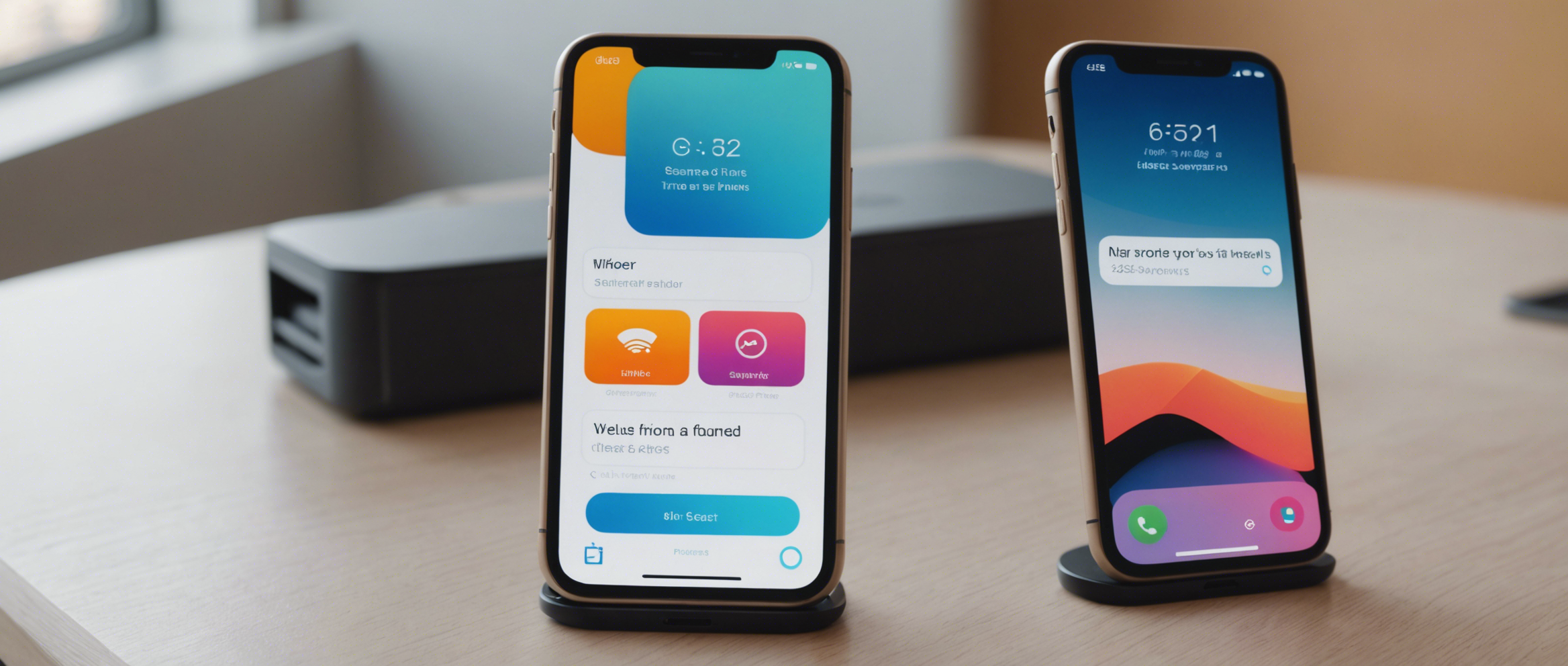
Один из самых простых способов перенести чаты с айфона на айфон – это использование резервного копирования через iCloud. Этот метод удобен и требует минимального вмешательства пользователя.
- Создайте резервную копию на исходном айфоне: перейдите в «Настройки» > [ваше имя] > iCloud > iCloud Backup и нажмите «Создать резервную копию».
- Настройте целевой айфон: при первичной настройке выберите опцию восстановления из резервной копии iCloud.
- Выберите последнюю резервную копию и дождитесь завершения восстановления данных.
Этот метод позволит сохранить все ваши чаты, фотографии и другие данные, перенеся их на новый айфон полностью и быстро.
Использование iTunes для резервного копирования
Если вы предпочитаете использовать компьютер для копирования данных, то метод с iTunes будет отличным выбором. Этот способ также гарантирует сохранение всех данных, включая чаты.
- Подключите исходный айфон к компьютеру и запустите iTunes.
- Выберите ваше устройство в iTunes и нажмите «Создать резервную копию». Проверьте, чтобы опция «Зашифровать резервную копию» была включена для сохранения паролей и других чувствительных данных.
- После создания резервной копии подключите новый айфон к компьютеру и выберите «Восстановить из резервной копии».
- Выберите созданную резервную копию и дождитесь завершения процесса восстановления.
Использование iTunes может занять немного больше времени, но это надежный способ переноса данных, особенно если у вас медленный или нестабильный интернет.
Специальные приложения для переноса данных
На рынке существует множество приложений, разработанных специально для переноса данных с одного айфона на другой. Например, приложения как WhatsApp Transfer, Move to iOS и другие обеспечивают быстрый и простой перенос данных.
- WhatsApp Transfer: Это приложение специально создано для переноса чатов WhatsApp между устройствами.
- Move to iOS: Приложение от Apple для переноса данных с других платформ, включая чаты и контакты.
- Dr.Fone: Многофункциональное приложение, которое позволяет копировать не только чаты, но и другие типы данных.
Использование специальных приложений упрощает процесс переноса данных и позволяет выбирать, какие именно чаты и сообщения вы хотите перенести.
Ручной перенос данных через Email или другие способы
Если вы хотите перенести только несколько чатов или важных сообщений, вы можете сделать это вручную через Email или другие способы.
- В WhatsApp откройте чат, который хотите перенести, и выберите «Экспорт чата».
- Вы можете выбрать отправку чата с медиафайлами или без них.
- Отправьте чат на свой Email и откройте его на новом айфоне.
Этот метод удобен для переноса отдельных чатов и не требует использования сторонних приложений или резервного копирования.
Итог
Перенос чатов с одного айфона на другой не должен быть сложным процессом. Используя методы резервного копирования через iCloud или iTunes, специальные приложения или ручной перенос через Email, вы сможете сохранить все важные данные и избежать потери ценной информации. Следуйте одному из предложенных способов, и ваши чаты будут безопасно перемещены на новый айфон.
Часто задаваемые вопросы
1. Какой метод наиболее надежен для переноса всех данных?
Метод резервного копирования через iCloud или iTunes считается наиболее надежным, так как он сохраняет все данные, включая чаты, фотографии, контакты и приложения.
2. Можно ли использовать перенос через iCloud без Wi-Fi?
Для создания и восстановления резервной копии через iCloud необходимо наличие Wi-Fi соединения. Без него этот метод не будет доступен.
3. Сколько времени занимает перенос данных через iTunes?
Время переноса данных через iTunes зависит от объема данных на старом устройстве. Обычно это занимает от нескольких минут до часа.
4. Могу ли я перенести чаты WhatsApp на новый айфон без резервной копии?
Да, вы можете использовать специальные приложения, такие как WhatsApp Transfer, для переноса чатов без необходимости создания резервной копии.
5. Как перенести данные, если новый айфон уже настроен?
Если ваш новый айфон уже настроен, вы можете воспользоваться iTunes или специальными приложениями для переноса данных, чтобы не перезагружать устройство и не сбрасывать настройки.